Označevanje celotne strani v programu Microsoft Word
Aktivni uporabniki zbiralnice zbirke MS Word verjetno znajo izbrati besedilo v tem programu. Vendar pa vsi ne vedo, kako bi izbrali celotno stran, in zagotovo ne vsi vedo, da je to mogoče storiti, vsaj z nekaj različnimi metodami. Pravzaprav vam bomo povedali, kako dodeliti celotno stran v Wordu.
Lekcija: Kako izbrisati tabelo v Wordu
Uporabite miško
Če želite označiti stran dokumenta z miško, je precej preprosta, vsaj če vsebuje samo besedilo. Vse, kar potrebujete, je, da kliknete levi gumb miške na začetku strani in brez sprostitve gumba povlecite kurzor na konec strani. Z sproščanjem levega gumba lahko izbrano stran kopirate ( CTRL + C ) ali rez ( CTRL + X ).
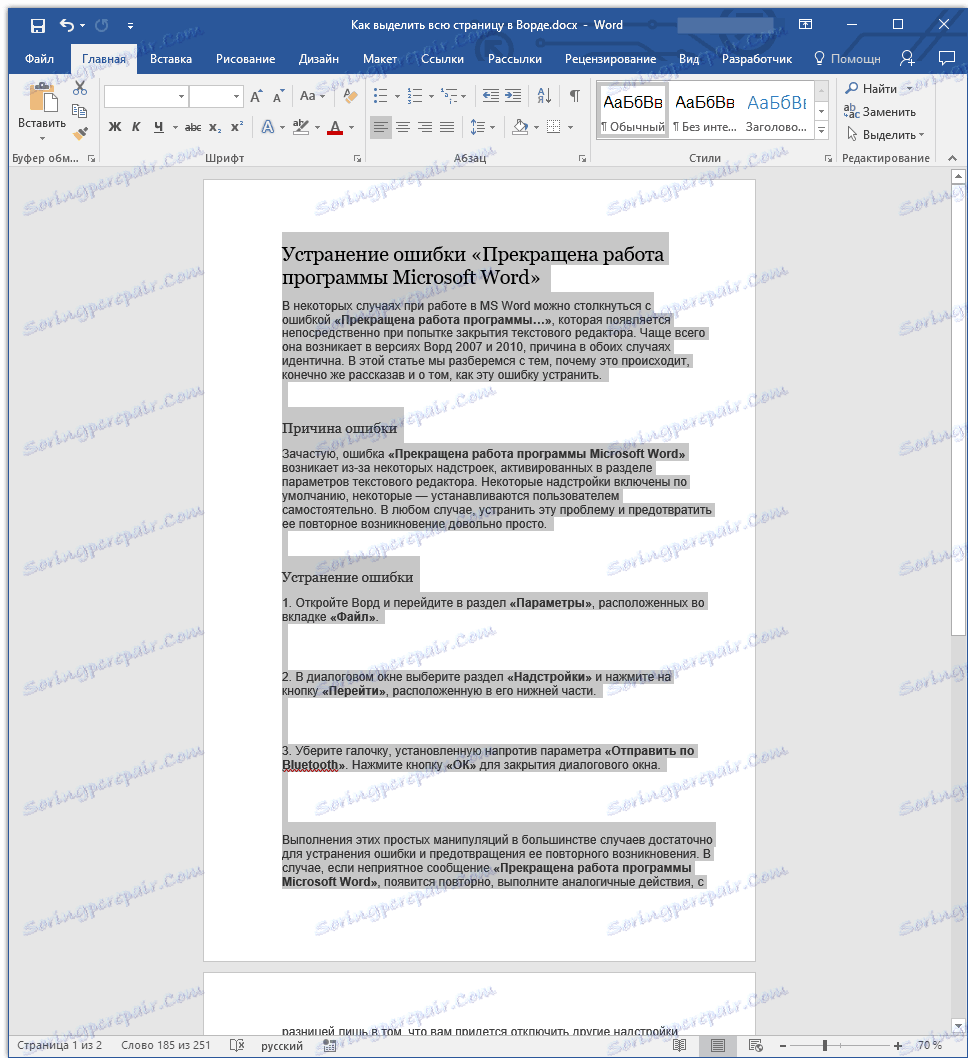
Lekcija: Kako kopirati stran v Wordu
Uporaba orodij v orodni vrstici za hitri dostop
Ta metoda se morda zdi bolj primerna za mnoge uporabnike. Poleg tega je veliko bolj učinkovito, če ga uporabljate, če poleg besedila na strani, ki ga želite poudariti, obstajajo različni predmeti.
1. Nastavite kazalko na vrhu strani, ki jo želite označiti.

2. Na zavihku »Domov« na orodni vrstici za hitri dostop v orodni skupini »Uredi« razširite gumb »Išči« s klikom na majhno puščico desno od nje.
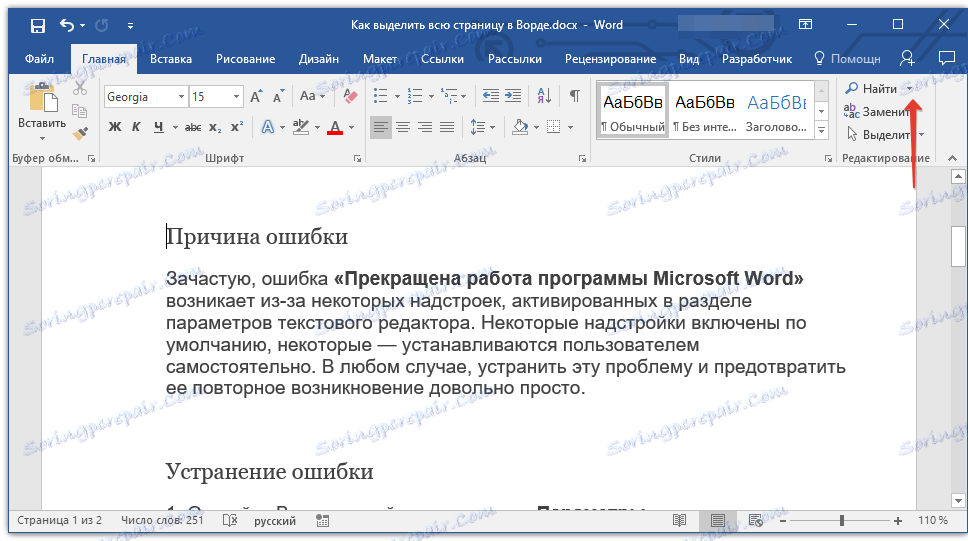
3. Izberite Go .
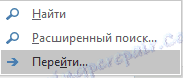
4. V oknu, ki se odpre, se prepričajte, da je v razdelku »Prenos predmeta« izbrano »Stran« . V razdelku »Vnesite številko strani« navedite » stran« brez narekov.
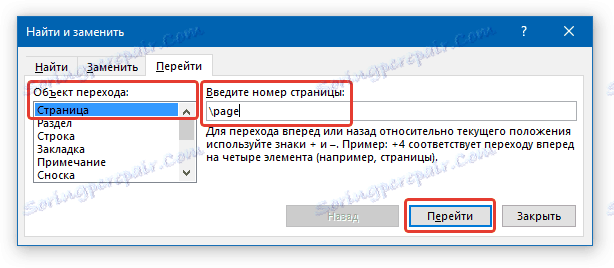
5. Kliknite »Pojdi« , označena bo celotna vsebina strani. Sedaj lahko zaprete okno Najdi in zamenjaj .
Lekcija: Funkcija iskanja in zamenjave v Wordu
6. Kopirajte ali izrežite označeno stran. Če jo želite prilepiti na drugo mesto v dokumentu, v drugo datoteko ali kateri koli drug program, kliknite želeno lokacijo in pritisnite "CTRL + V" .
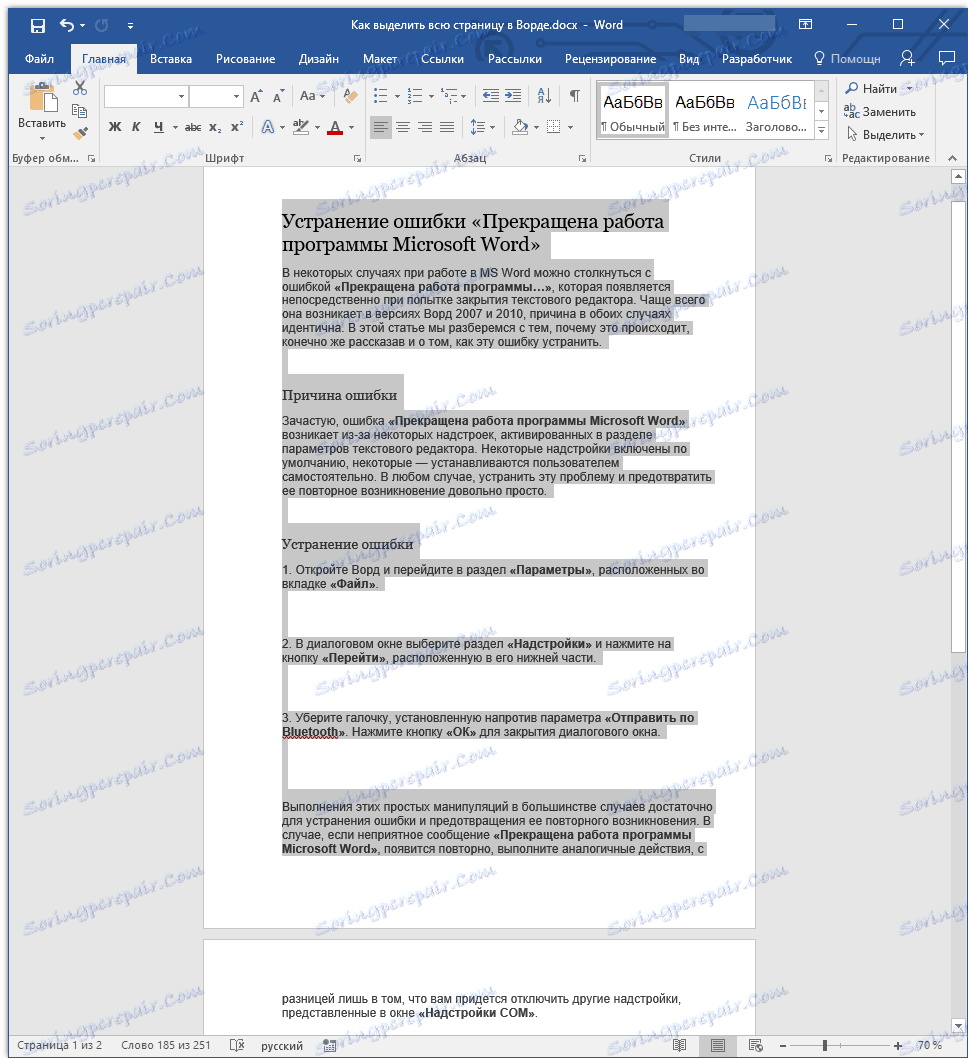
Lekcija: Kako spremeniti strani v Wordu
Kot lahko vidite, označevanje strani v Wordu je zelo preprosto. Izberite način, ki vam ustreza in ga po potrebi uporabite.